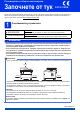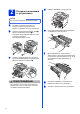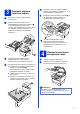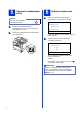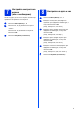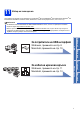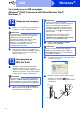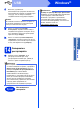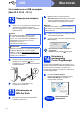Quick Setup Guide
Table Of Contents
- Ръководство за бързо инсталиране DCP-8110DN
- Започнете от тук
- 1 Разопаковайте устройството
- 2 Отстранете опаковката от устройството
- 3 Заредете хартия в тавата за хартия
- 4 Прикрепете капака на контролния панел
- 5 Свържете захранващия кабел
- 6 Изберете вашия език
- 7 Настройте контраста на екрана (ако е необходимо)
- 8 Настройка на дата и час
- 9 Автоматично преминаване към лятно часово време
- 10 Настройване на часовата зона
- 11 Избор на типа връзка
- За потребители на USB интерфейс (Windows® XP/XP Professional x64 Edition/Windows Vista®/Windows® 7)
- За потребители на USB интерфейс (Mac OS X 10.5.8 - 10.7.x)
- За потребители на интерфейс на кабелна мрежова връзка (Windows® XP/XP Professional x64 Edition/Windows Vista®/Windows® 7)
- За потребители на интерфейс на кабелна мрежова връзка (Mac OS X 10.5.8 - 10.7.x)
- Опции и консумативи
- Започнете от тук
9
Windows
®
USB
Windows
®
USB
Macintosh
f Включете устройството.
Инсталацията ще продължи автоматично.
Инсталационните екрани се появяват един
след друг. Ако се изведе съобщение,
следвайте всички инструкции на екрана.
g Когато се появи екран Онлайн
Регистрация, направете вашия избор и
следвайте инструкциите на екрана. След
като завършите процеса на регистрация,
щракнете върху Напред.
h Когато се появи екран Инсталацията е
завършена, поставете отметка на полето
на действието, което желаете да се изпълни
и след това щракнете върху Напред.
14
Завършете и
рестартирайте
a Щракнете върху Завърши, за да
рестартирате компютъра. След
рестартиране на компютъра, трябва да
влезете с права на администратор.
Важно
НЕ отменяйте никой от екраните по време на
инсталация. Появяването на всички екрани
може да отнеме няколко секунди.
Забележка
• Ако по време на инсталацията на софтуера
се появи съобщение за грешка, стартирайте
Диагностика на Инсталацията, която се
намира в старт/Всички програми/Brother/
DCP-XXXX (където DCP-XXXX е
наименованието на вашия модел).
• В зависимост от настройките ви за сигурност
може да се появи прозорец на Windows
®
Security или на антивирусна програма,
когато използвате устройството или неговия
софтуер. Дайте разрешение за
продължение към следващия прозорец.
Край
Инсталацията е
завършена.
Забележка
Драйвер за принтер XML Paper Specification
Драйверът за принтер XML Paper Specification
е най-подходящ за Windows Vista
®
и
Windows
®
7 при работа с приложения,
ползващи XML Paper Specification. Моля,
изтеглете най-новия драйвер, като посетите
Brother Solutions Center на
http://solutions.brother.com/
.